小米 AX6000 解锁 SSH 安装 ShellClash 教程
AX3600 已经下市了,线下的小米之家已经全替换为了 AX6000。AX3600 是高通 IPQ8071A 4核心 1.4GHz A53 的 CPU,还有双核的 1.7Ghz 的 NPU;而 AX6000 CPU 是 IPQ5018 双核 1.0 GHz,NPU 也成了单核 1GHz。虽然无线方面有加强,也有了 1 个 2.5G 的网口,不过这 CPU 和 NPU 砍的实在是太厉害了。今天我们就解锁下这台 AX6000 安装 ShellClash 看看性能如何,能不能满足日常使用。acwifi 网有这款路由器的拆解评测,大家可以移步去看看

准备
一台电脑(Mac Windows 均可)
另外一台已经是 openwrt 的无线路由器。(打开了 SSH,用来当服务器)
Windows 需要安装 Putty 或SecureCRT等可以SSH的软件,Win7需下载WinSCP,Win10和Win11使用Powershell,Mac 使用终端命令行即可。
下载好降级固件和解锁脚本链接 密码: g7dl
第一步|降级
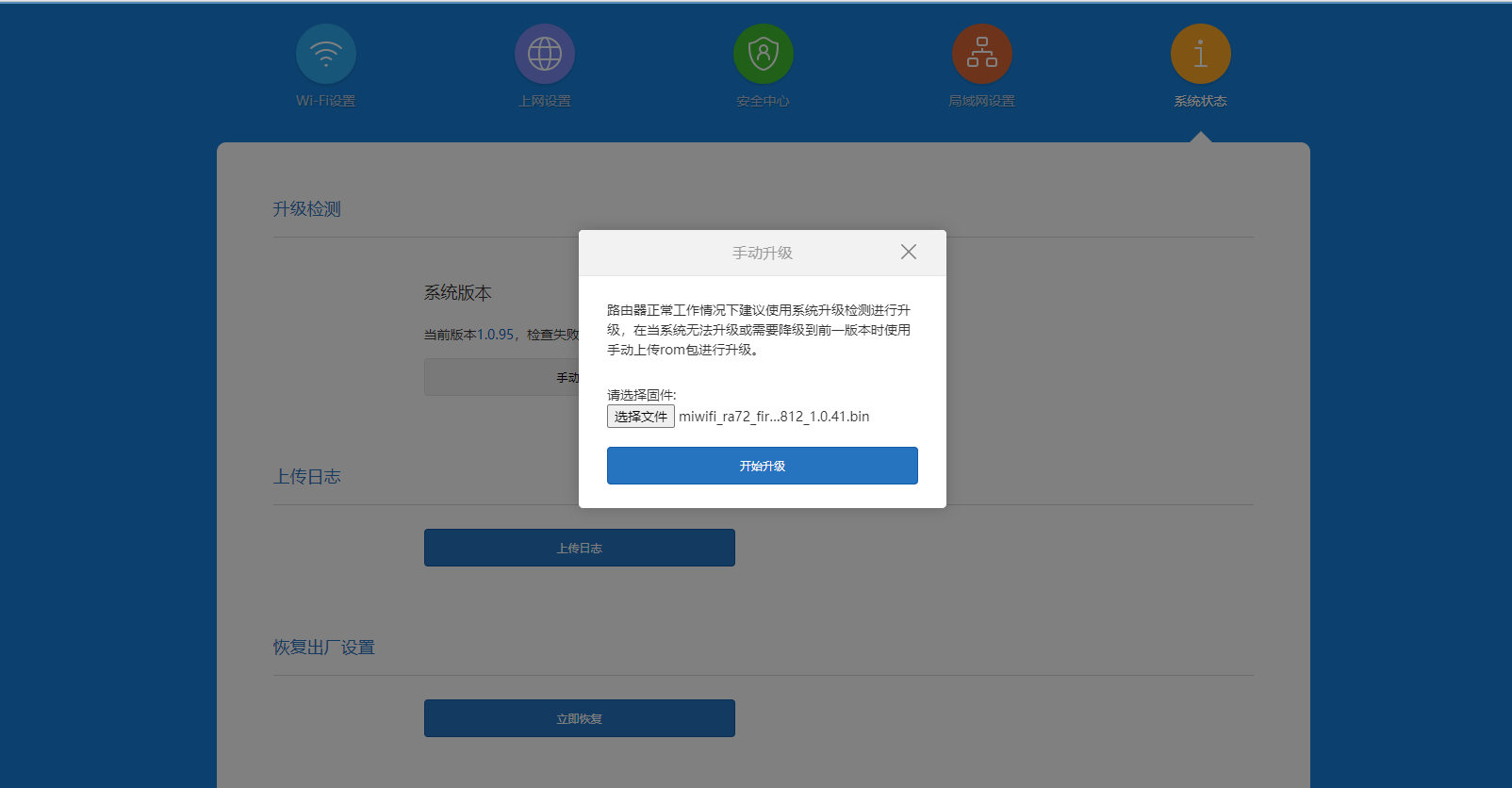
解压好下载的文件,登录小米路由器的后台,选择手动升级下载好的 1.0.41.bin 固件,选择开始升级(降级),等待重启降级完成。
第二步|准备 openwrt 服务

我这里准备的是一台刷了 openwrt 的无线随身WIFI,只需要接上电源有 Wi-Fi 信号,然后连接此 openwrt 无线路由器。我的这台 openwrt 路由器的地址是 192.168.1.1 ,下面记得根据你自己的修改。scp 上传 wireless.sh 到 openwrt 路由器。(把解压好的文件夹拖到命令里回车,在文件夹目录里执行;如果你是 Windows 命令提示符里没有 scp 功能的话你可以单独下载一个 WinSCP)
cd命令进入下载的wireless.sh文件目录里,执行以下命令
scp wireless.sh root@192.168.1.1:/root/wireless.sh然后 ssh 连接到这台 openwrt 路由器。
ssh root@192.168.1.1再执行脚本(执行本脚本会更改您的网络和无线设定,执行之前请务必备份相关数据)
sh /root/wireless.sh这里回车选择继续
操作后这个脚本会修改我们 openwrt 路由器的 Wi-Fi 密码的一些设置,稍微等待一会,openwrt 插着电放在旁边即可,等会小米 AX6000 会连到 openwrt 的 Wi-Fi。
第三步|小米 AX6000 破解 SSH
将电脑用网线和 小米 AX6000 连接(因为小米 AX6000 解锁 Wi-Fi 可能会掉线)。
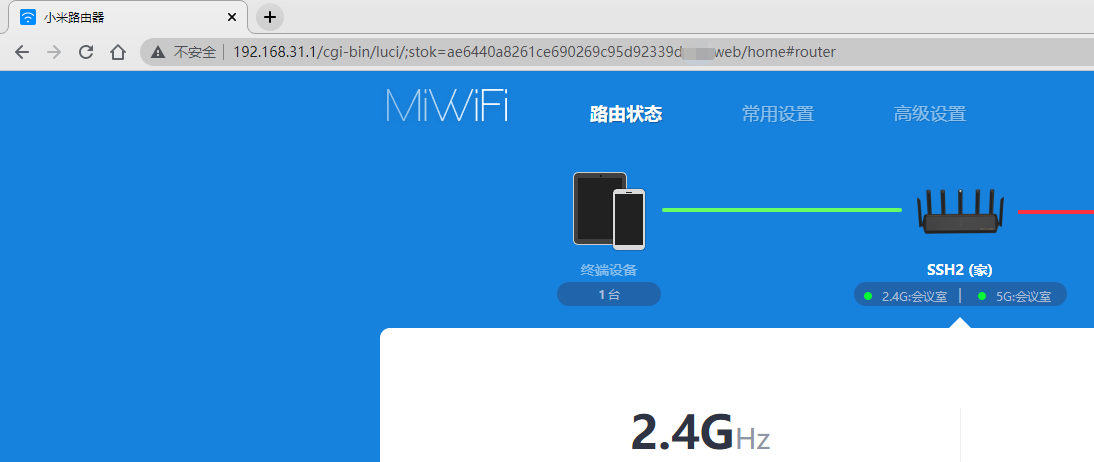
登陆小米路由器后台后,浏览器地址栏 stok= 后面的一段内容即是(选中部分),准备好备用。
浏览器请求
打开浏览器,复制下面的内容到地址栏,并替换
http://192.168.31.1/cgi-bin/luci/;stok=<STOK>/api/xqsystem/extendwifi_connect_inited_router?ssid=MEDIATEK-ARM-IS-GREAT&password=ARE-YOU-OK&admin_username=root&admin_password=admin&admin_nonce=xxx- 替换为上面的值
我的替换后如下。将替换好的值复制到浏览器请求,如果显示如下内容则表示成功。(请求可能需要等待一会)
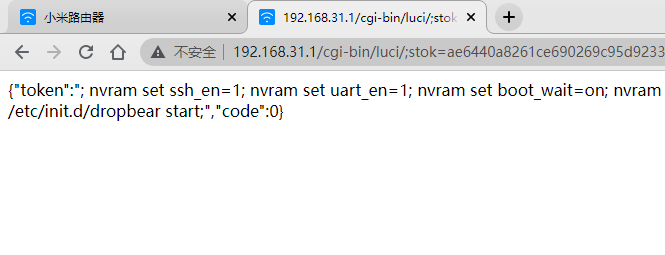
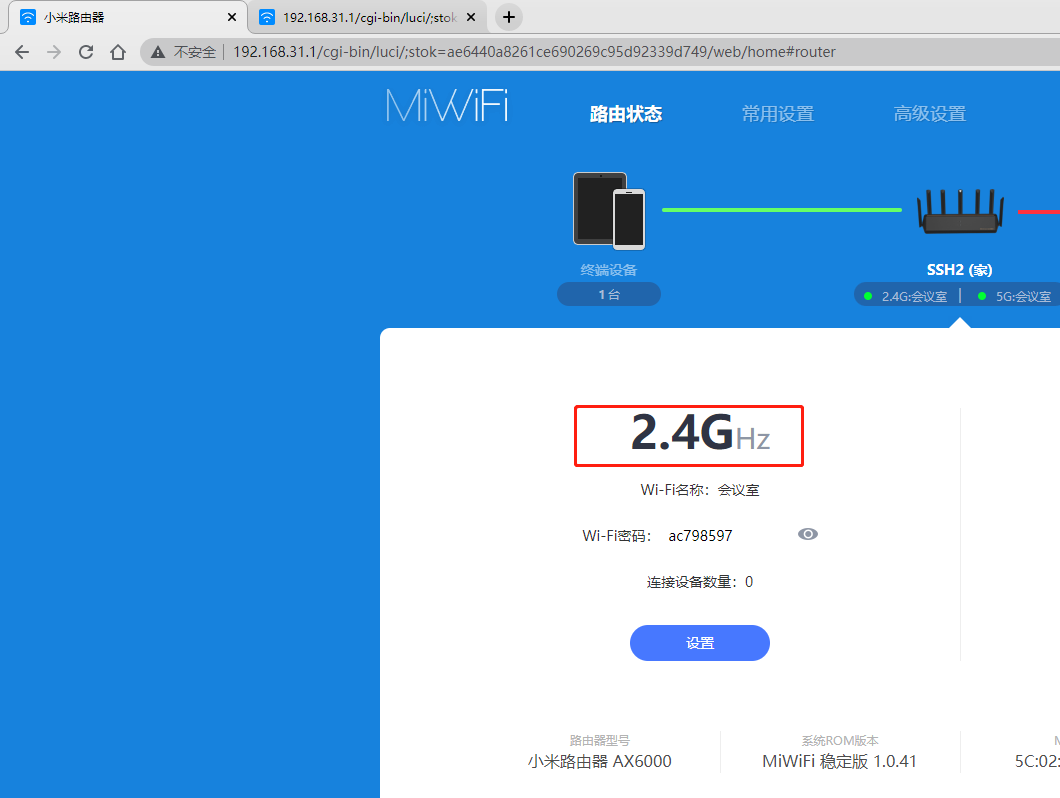
再次打开路由器后台查看 2.4G 频段 Wi-Fi 密码,这个 Wi-Fi 密码就是我们默认的 ssh 密码,保存好!!!(没保存好可以去这个页面输入SN码计算出来(路由后台右下角 SN 码))
第四步 | 尝试 SSH 连接路由器
执行下面命令即可 ssh 连接到了路由器(输入 yes,密码是上面的,输入密码不会显示,输完回车即可)
ssh root@192.168.31.1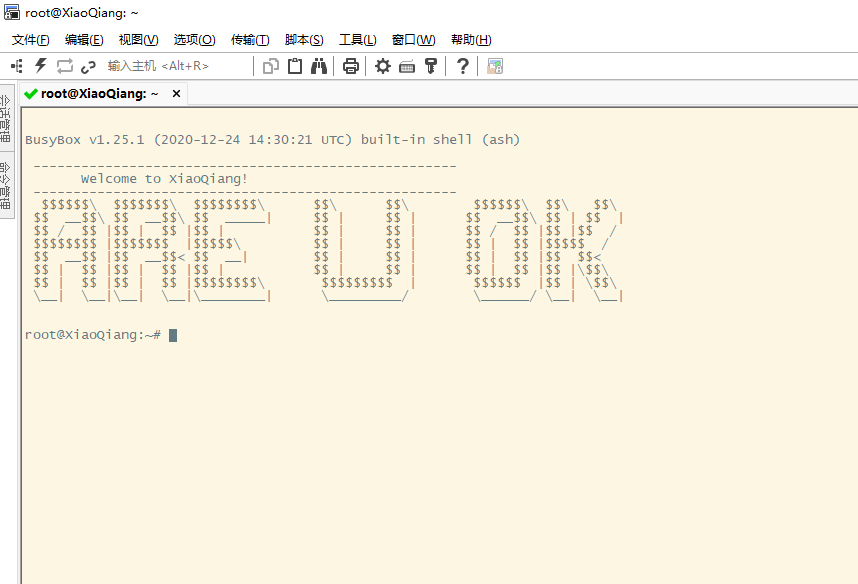
第五步 | 安装使用 ShellClash
通过 SSH 连接上小米 AX6000 执行安装(需连接外网,不要使用 telnet 连接安装 ShellClash,否则会乱码)
sh -c "$(curl -kfsSl https://cdn.jsdelivr.net/gh/juewuy/ShellClash@master/install.sh)" && source /etc/profile &> /dev/null选择 1 安装正式版,然后再选择 1 安装到 /etc,再选择 1 确认安装。
安装好就能使用 clash 命令了 ,输入clash就能进入配置。这里选择1.路由设备配置局域网透明代理(如果你清楚别的可以自行选择)。
推荐选择不代理 UDP 也就是 1,然后安装面板输入数字1 。
推荐选择 Yacd 面板,界面很好看选择 3,然后安装目录选择 1 即可。
1 选择导入配置文件。如果你没有 Clash 的配置文件而是 v2ray、ss、trojan 的订阅链接(你的机场会提供),你可以再选择 1 进行「在线生成 Clash 配置文件」;如果有的话可以选择 2 直接导入配置文件。
然后粘贴上你的订阅链接(url 链接),再选择 1 开始生成配置文件。生成配置文件后按 0 返回上层菜单即可。
再按 1 选择立即开启 Clash 的服务即可。
启动后你可以通过 http://192.168.31.1:9999/ui,进行节点的切换和规则的选择。当然你再按 4 选择开机启动也可以。
总结
小米 AX6000 CPU 和 NPU 实在阉割的太过头了,用 ShellClash 跑科学代理的速度真的特别拉垮,都远比不过百元级别搭载 IPQ6000 芯片的路由器。如果你有安装 ShellClash 科学上网的需求,别买 AX6000。

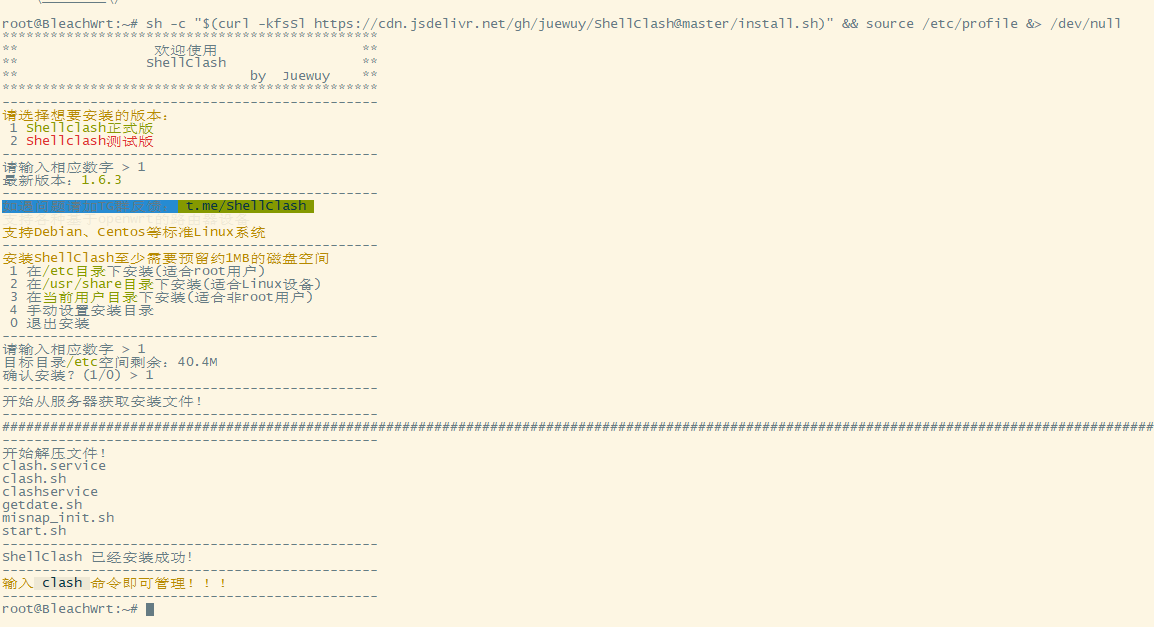
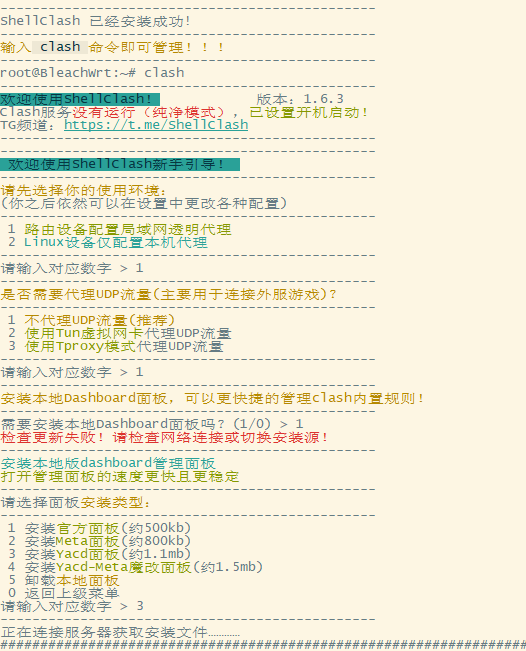
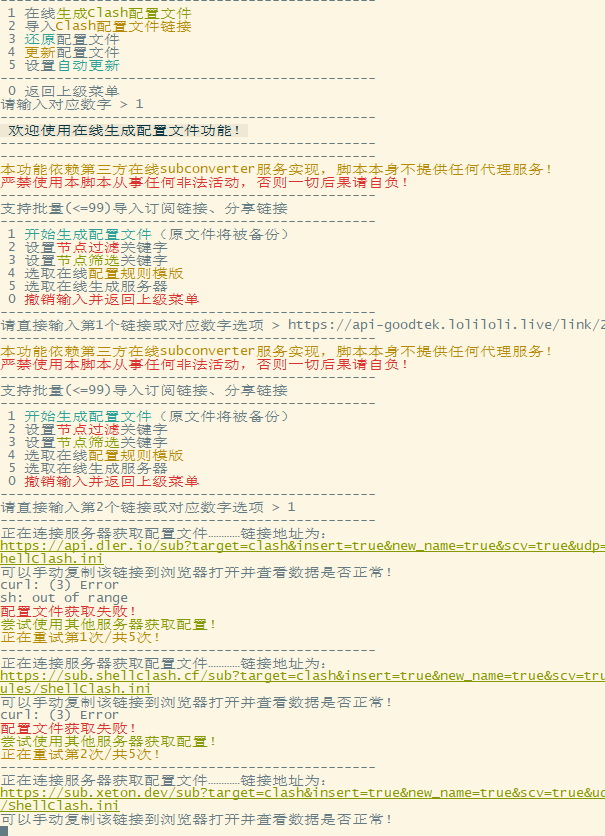
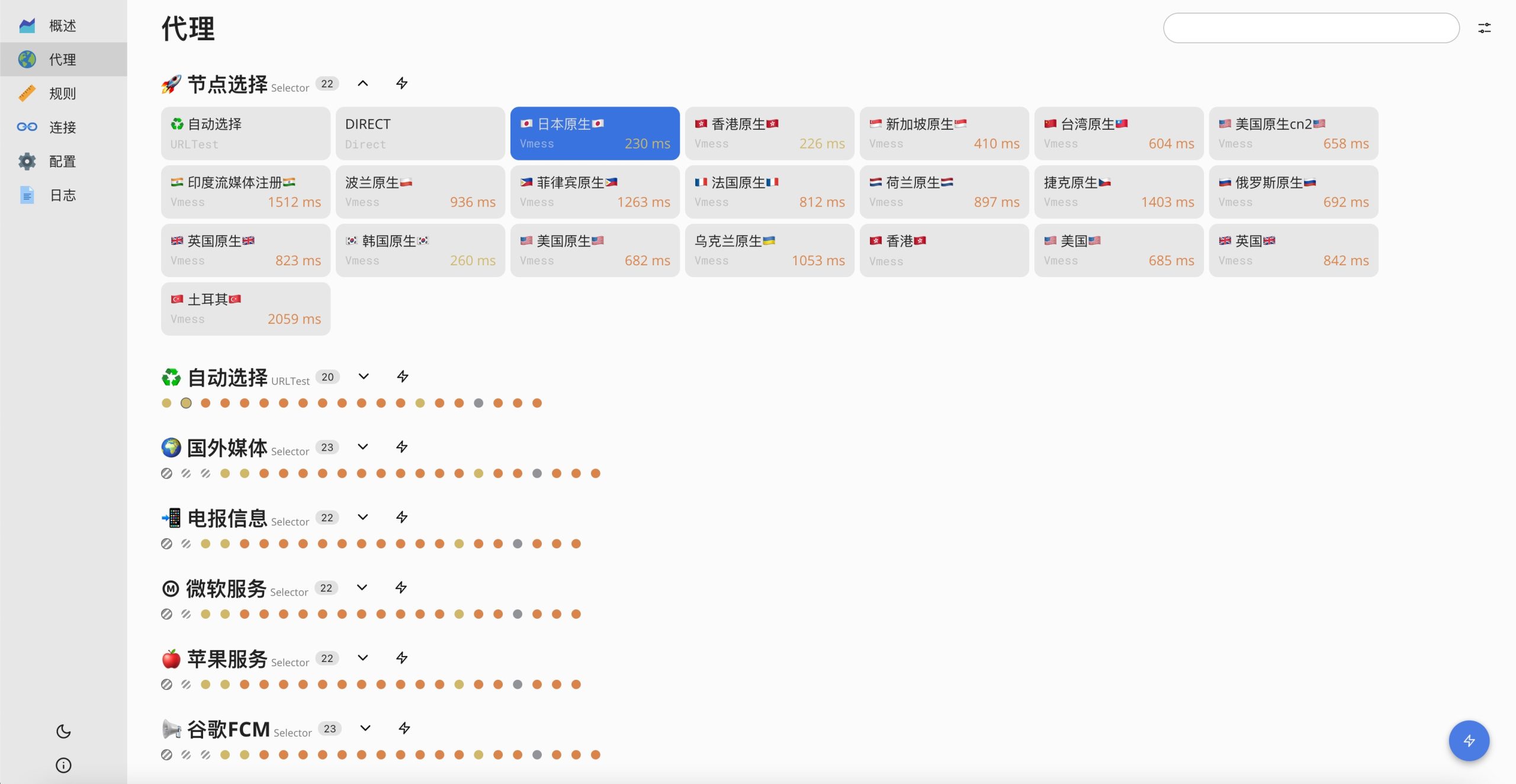
《小米 AX6000 解锁 SSH 安装 ShellClash 教程》留言数:0